WOW 높은 대기 시간을 수정하지만 Windows 10에서 인터넷은 정상입니다.
잡집 / / June 17, 2022

World of Witchcraft는 온라인 멀티플레이어 롤플레잉 게임입니다. 2004년 블리자드 엔터테인먼트에서 개발했습니다. 이 게임을 플레이하는 동안 높은 대기 시간 문제에 직면하더라도 걱정하지 마십시오! WOW의 높은 대기 시간을 해결할 수 있는 유용한 가이드를 제공하지만 인터넷은 문제가 없습니다. WOW 높은 세계 지연 문제를 해결하려면 계속 읽으십시오.

내용물
- WOW 높은 대기 시간을 수정하지만 Windows 10에서 인터넷은 정상인 방법
- 방법 1: 라우터 다시 시작
- 방법 2: 네트워크 문제 해결사 실행
- 방법 3: TCP/IP 구성 재설정
- 방법 4: VPN 및 프록시 서버 비활성화
- 방법 5: WOW 캐시 폴더 삭제
- 방법 6: 네트워크 드라이버 업데이트
- 방법 7: 블리자드 복구 도구 실행
- 방법 8: 월드 오브 워크래프트 재설치
WOW 높은 대기 시간을 수정하지만 Windows 10에서 인터넷은 정상인 방법
월드 오브 워크래프트는 온라인 게임이므로 안정적인 인터넷 연결이 필요합니다. 그러나 때때로 서버가 다운되어 해당 문제가 발생할 수 있습니다. 따라서 다음을 방문하여 서버 상태를 확인해야 합니다. 영역 상태 페이지.

서버가 실행 중이고 World of Warcraft 높은 대기 시간 문제가 계속 발생하는 경우 해당 문제를 해결하기 위해 가능한 모든 문제 해결 방법을 나열했습니다.
방법 1: 라우터 다시 시작
라우터/모뎀을 다시 시작하면 네트워크 연결이 다시 시작됩니다. 라우터/모뎀을 다시 시작하면 구성 설정에 표시된 모든 변경 사항이 적용된다고 보고한 사용자는 거의 없습니다. 따라서 다음 단계에 따라 수행하십시오.
1. 찾기 전원 버튼 라우터/모뎀 뒷면에 있습니다.
2. 버튼을 눌러 한 번 끄려면.

3. 지금, 연결을 끊다라우터/모뎀 전원 케이블 커패시터에서 전력이 완전히 방전될 때까지 기다리십시오.
4. 그 다음에, 다시 연결그만큼전원 케이블 1분 후에 전원을 켭니다.
5. 기다리다 네트워크 연결이 다시 설정될 때까지 기다렸다가 다시 로그인해 보세요.
방법 2: 네트워크 문제 해결사 실행
첫째, 네트워크 문제 해결사를 실행하여 WOW 높은 대기 시간을 수정할 수 있지만 인터넷은 문제가 없습니다. 네트워크 문제 해결사를 실행하려면 다음 단계를 따르세요.
1. 을 치다 윈도우 키 및 유형 설정 문제 해결 검색 창에서. 딸깍 하는 소리 열려 있는 보여진 바와 같이.

2. 아래로 스크롤 네트워크 어댑터 그리고 클릭 문제 해결사 실행 옵션.

3. 문제 감지를 위한 문제 해결사를 기다렸다가 화면의 지시에 따라 수정 사항을 적용합니다.
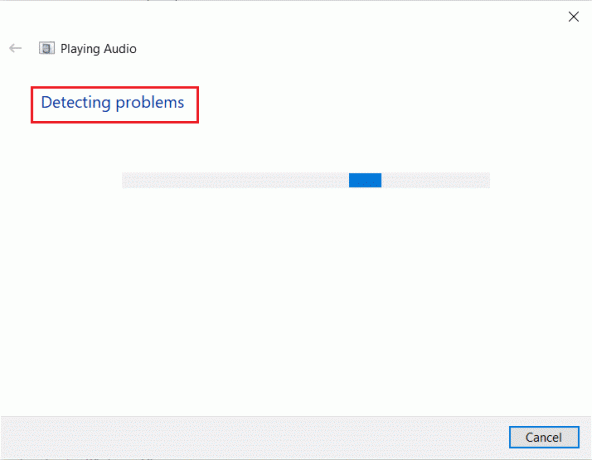
또한 읽기: Windows 10에서 World Minecraft에 연결할 수 없는 문제 수정
방법 3: TCP/IP 구성 재설정
당신이 할 수 있다고보고 한 사용자는 거의 없습니다. 네트워크 연결을 수정 TCP/IP 구성을 재설정하여 문제를 해결합니다. 이것은 WOW 높은 대기 시간을 수정하지만 인터넷은 문제가 없습니다. 아래에 언급된 단계를 구현하여 원활한 네트워크 연결을 위해 TCP/IP 재설정.
1. 을 치다 윈도우 키, 유형 명령 프롬프트을 클릭하고 관리자 권한으로 실행.
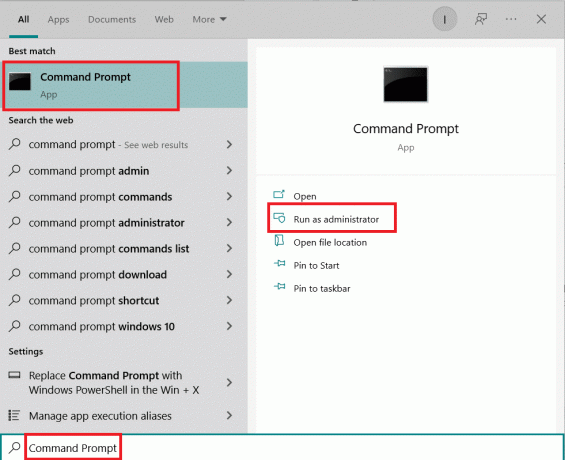
2. 이제 다음을 입력하십시오. 명령 하나씩 치고 키 입력 각 명령 후:
IP 구성 / 릴리스IP 구성 / 모두ipconfig /flushdnsipconfig /갱신

3. 마지막으로 명령이 실행될 때까지 기다렸다가 PC를 재부팅. TCP/IP 재설정 프로세스가 완료됩니다.
방법 4: VPN 및 프록시 서버 비활성화
월드 오브 워크래프트를 플레이하는 동안 VPN 및 프록시 서버를 사용하는 경우 WOW 대기 시간 수정을 수행하려면 해당 서버를 비활성화해야 합니다. 우리의 기사를 읽으십시오 VPN 및 프록시 서버 비활성화.

또한 읽기: Windows 10에서 Skyrim이 실행되지 않는 문제 수정
방법 5: WOW 캐시 폴더 삭제
여러 사용자가 직면 WOW 대기 시간이 길지만 인터넷은 괜찮습니다. 이 문제는 캐시 폴더가 컴퓨터에서 완전히 제거되면 해결될 수 있습니다. 게임의 모든 임시 파일이 삭제되며 다음 연속 시작 시 오류 없이 게임이 실행됩니다. 폴더 이름을 바꿔도 문제가 해결되지 않으면 다음 지침이 도움이 될 수 있습니다.
1. 로 이동 C:\Program Files (x86)\월드 오브 워크래프트 > 은닉처 폴더를 이전처럼.
2. 마우스 오른쪽 버튼으로 클릭 은닉처 폴더를 선택하고 삭제 옵션이 표시됩니다.
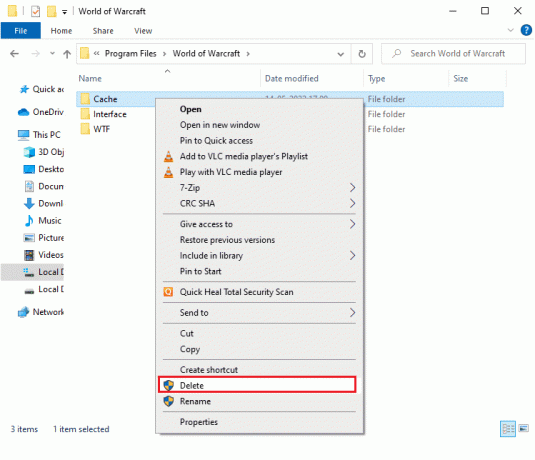
방법 6: 네트워크 드라이버 업데이트
오래된 네트워크 드라이버로 인해 WOW 높은 대기 시간이 발생할 수도 있지만 인터넷은 문제가 되지 않습니다. 따라서 World of Warcraft를 플레이하는 동안 지연 문제를 해결하려면 네트워크 드라이버를 업데이트해야 합니다. 우리의 가이드 읽기 Windows 10에서 네트워크 드라이버 업데이트.

또한 읽기: Windows 10에서 진행 중인 Blizzard 다른 설치 수정
방법 7: 블리자드 복구 도구 실행
여전히 WOW 대기 시간 수정 사항을 찾을 수 없다면 PC에 손상된 게임 파일이 있을 가능성이 있습니다. 과보호 안티바이러스 제품군이나 업데이트 실패로 인해 손상된 파일이 컴퓨터를 가득 채울 수 있습니다. 다행히 Blizzard의 내장 도구를 사용하여 이러한 손상된 게임 파일을 모두 자동으로 해결할 수 있습니다.
1. 의 디렉토리로 이동합니다. 와우.exe 설정 파일을 선택하고 관리자 권한으로 실행 옵션이 표시됩니다.
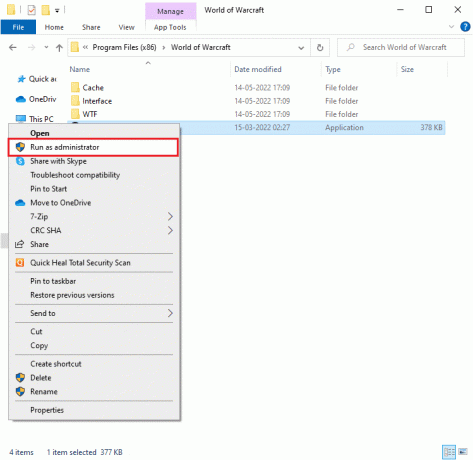
2. 메시지가 표시되면 사용자 계정 제어 창, 클릭 예 계속하려면.
3. 이제 계략 창 상단 모서리에 있는 탭을 선택한 다음 월드 오브 워크래프트 목록에서.
4. 그런 다음 옵션 뒤이어 스캔 및 수리 드롭다운 목록에서.
5. 다음 프롬프트에서 스캔 시작 그리고 프로세스가 완료될 때까지 기다립니다.
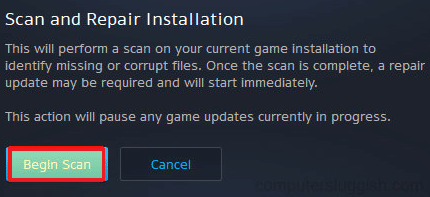
6. 드디어, 게임을 다시 시작 World of Warcraft 높은 대기 시간 문제를 해결할 수 있는지 확인하십시오.
또한 읽기:Steam 게임을 제거하는 방법
방법 8: 월드 오브 워크래프트 재설치
World of Warcraft에서 잘못 구성된 파일은 WOW의 높은 세계 지연 문제로 이어집니다. 따라서 이 경우 아래와 같이 게임을 다시 설치하는 것 외에 다른 옵션이 없습니다.
1. 을 치다 윈도우 키 및 유형 앱 및 기능. 그런 다음 열려 있는.

2. 검색 월드 오브 워크래프트 목록에서 클릭하고 클릭합니다. 그런 다음 제거 옵션.
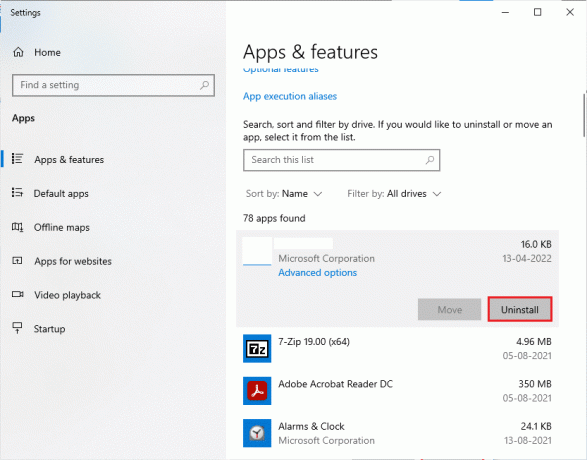
3. 메시지가 표시되면 다시 클릭하십시오. 제거.
4. 게임이 컴퓨터에서 완전히 제거되면 Windows + E 키 함께 열어 파일 탐색기.
5. 이제 다음 경로를 하나씩 탐색하고 삭제 관련된 모든 폴더 와.
- C:\Windows\Temp
- C:\Program Files\gametitle
- C:\Program Files (x86)\gametitle
- C:\Program Files\Common Files\Blizzard Entertainment
- C:\Users\Public\Games\gametitle
- C:\Users\Public\Public Documents\Blizzard Entertainment\gametitle
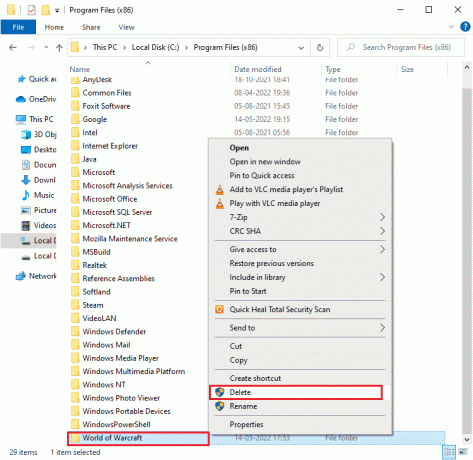
6. 더블 클릭 쓰레기통 데스크톱에서 영구적으로 삭제 여기에서 모든 파일/폴더.
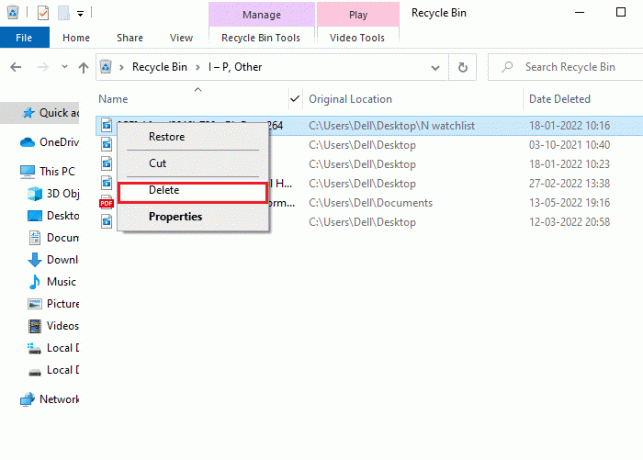
7. 그럼, 방문 블리자드 공식 홈페이지 다운로드 월드 오브 워크래프트 윈도우 PC용.
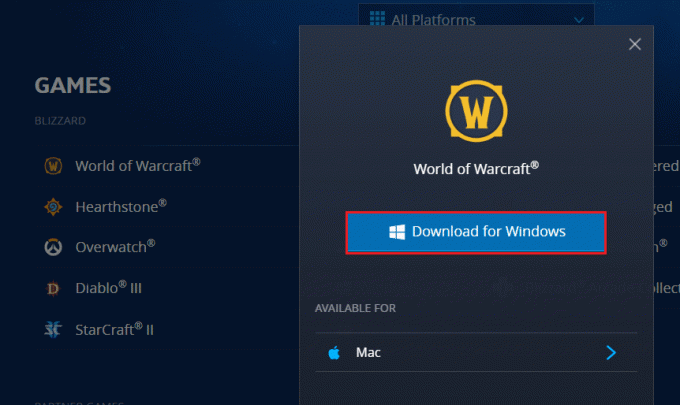
8. 로 이동 내 다운로드 안에 파일 탐색기 그리고 더블클릭 설정 파일 응용 프로그램을 실행합니다.
9. 팔로우 화면 지침 Windows 10 PC에 게임을 설치하고 계속 플레이하려면!
추천:
- Windows 10을 위한 13가지 최고의 무료 보이스 체인저 소프트웨어
- Windows 10에서 하스스톤 지연 문제 수정
- Sea of Thieves 서비스를 일시적으로 사용할 수 없는 수정 Lavenderbeard
- WOW 오류 #134 치명적인 상태를 수정하는 방법
이 가이드가 도움이 되었기를 바랍니다. WOW 대기 시간이 길지만 인터넷은 괜찮습니다. Windows 10의 문제. 다음에 배우고 싶은 내용을 알려주세요. 또한 이 기사와 관련하여 질문/제안 사항이 있으면 댓글 섹션에 자유롭게 남겨주세요.



